森林里的蝴蝶公主-PS照片合成处理教程
作者 不详 来源 中国PhotoShop资源网 发布时间 2009-08-15
10、选择一个软边画笔,大小200像素,设置前景色分别为:#CE4A4A和#CE634A,画出下图所示的色块。

把画好后的图层混合模式改为“柔光”,效果如下图。

11、下载一个蝴蝶翅膀画笔。
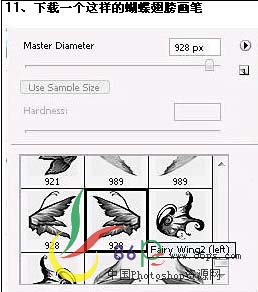
12、新建一个图层,将其防入人物图层之下,然后为人物刷上翅膀。

13、回到人物图层,按Ctrl + M调曲线,参数设置如下图。
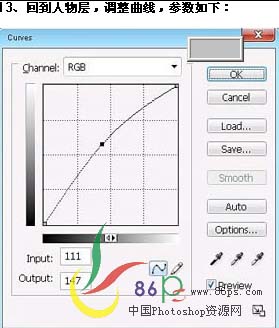
14、再下载一个泡泡笔刷,在人物周围装饰一下。完成最终效果。
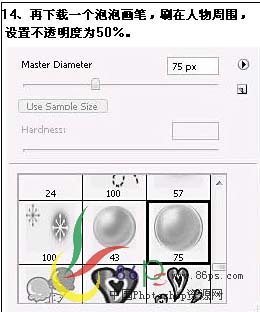

| 上一页123 |